Fazendo uma conexão bridge no VirtualBox
No artigo anterior mostrei onde baixar, instalar e fazer uma configuração básica do VirtualBox. Muitos usuários gostaram, mas sentiram falta de uma explicação de como fazer uma conexão bridge para usar com a VM. Este artigo vem para solucionar este problema. Enjoy.
[ Hits: 234.292 ]
Por: José Roberto em 02/07/2007 | Blog: http://www.jragomes.com
Introdução
Não entendeu? Vamos dar um exemplo:
Imaginemos que você queira usar o Active Directory do Windows Server que está instalado na sua VM. Com a conexão padrão do VirtualBox (uso de DHCP) você não consegue manter um "diálogo" com sua VM. Ou seja, é uma via de uma mão só.
VM -> HOST -> INTERNET
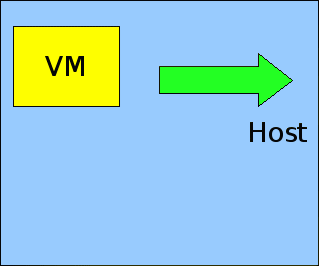
Já usando uma brigde, nós literalmente construímos uma ponte e podemos ir e voltar. E usando NAT podemos fazer nossa VM se comunicar com o mundo externo.
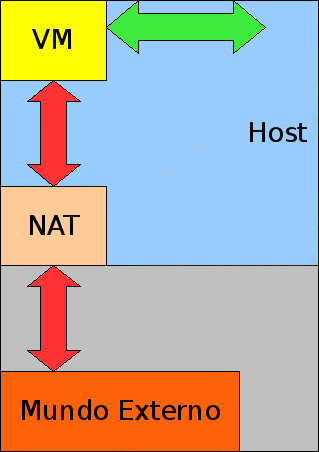
Agora chega de desenhos e firulas, vamos ao que interessa.
2. Instalando e configurando a bridge
3. Configurando a VM
4. Problemas que podem surgir e NAT
5. Finalizando e automatizando
Acessando contas do Hotmail pelo Mozilla Mail
Fazendo um site completo rapidinho com Joomla
Utilização e instalação do Litrix Live CD
Debugando aplicações PHP com Xdebug e Eclipse PDT
Guia de referência do ISOLINUX (parte 2)
Babytrans, o Babylon for Linux
Logstash + Redis + Elasticsearch + Kibana - Gerenciando logs
ArchLinux, uma distro de expressão aqui no VOL
MultiCD - Diversas Distribuições no mesmo DVD/Pendrive
Na boa, isto é uma grande de uma falha no VirtualBox. Achei ele ótimo, mais rapido que o Vmware, mais pratico, porém, no quesito conectividade ele é péssimo !
Quem sabe futuramente isto melhor, mas por enquanto ainda prefiro o Vmware :)
Abraços.
Muito bom o artigo, acho muito interessante maquinas virtuais. Estou usando o VirtualBox, mas, por exemplo, meu pc tem o ip 192.168.1.10 na rede, queria que minha maquina virtual tivesse o ip 192.168.1.11 usando uma unica placa de rede. Fazendo bridge eu perco a conexão da maquina hospedeira... ainda estou procurando soluções...
Muito bom mesmo!
Simples, Pratico e funcional! nota 10
Tenho uma maquina com um Debian instalado com ip fixo(10.1.1.4) e instalei o VirtualBox e nele uma maquina virtual com outro Debian. Coloquei um IP fixo neste debian também e não consigo fazer os Debians se enxergarem. Fiz os passos do seu artigo mas nesse passo deu erro:
# dhclient br0/ifconfig br0 192.168.0.10
E também derrubou minha internet depois disso.
Alguma ideia ?
Ótimo artigo, só precisei fazer algumas alterações para funcionar.
No meu caso precisava utilizar a capacidade ociosa de um servidor Linux com Apache , virtualizando o Windows com IIS. como em algums casos relatados ao subir a interface de rede (tap) no VirtualBox derrubava a interface tap0 no servidor real, após muito quebrar a cabeça descobri que o ip das interfaces tap deve ser configurado diretamente no sistema operacional Virtual e não no real, o importante é que no sistema real a interface esteja Up mas sem que algum ip esteja configurado . Desta maneira pude utilizar o Apache e IIS na mesma máquina sem a necessidade de adicionar mais maquinas a rede ou interfaces no servidor.
Ola leandroSeverino,
Bom para ter sucesso no tutorial basta ter atenção quanto a linha:
# dhclient br0 / ifconfig br0 192.168.0.10
dhclient br0 é um comando e o ifconfig br0 192.168.0.10 e outra opção.
O primeiro para obter endereço ip dinâmico e o segundo é para configurar manualmente o endereço fixo na sua placa de rede.
Seguindo os passos você vai obter sucesso.
Viva o Linux!!!
Funciono que é uma beleza ein cara!! Valeu, agora eu não preciso mais do VMware que é super pesado hehe!!
Abraços!!
Segui todos os passos conforme seu tutorial, mas sem sucesso.
O que tenho e onde quero chegar:
1- Tenho uma máquina com IP 192.168.0.63 rodando Kurumin 7 em uma rede windows.
2- Instalei o virtualbox 1.6.2 nesse Kurumin 7
3- Instalei o Windows 2000 Server nesse virtualbox
4- Tenho o IP 192.168.0.74 livre nessa rede e queria que o W2K Server tivesse esse IP
5- A partir dai, queria que as demais estações da rede tivessem acesso a esse servidor virtual (W2K).
Essa solução ainda não tem finalidade específica. É apenas para fins de estudo para implementação de servidores virtuais.
Já segui outros tutoriais para configurar a rede e nada.
Como pode me ajudar JRAGomes.
Abraços
Muito bom este artigo.
Parafraseando o y2h4ck: perde para o Vmware no quesito conectividade!
Estou migrando de VmWare Server para VirtualBox. Bem, na verdade não estou. Estou sim é brincando com o VirtualBox (novidade para mim) a fim de ver se a migração se dará sem problemas.
O amigo Anderson disse que percebeu que ele é mais rápido que o Vmware? Comparaste com qual? O Server 2 Beta?
Eu sou usuário do Server 1.0.5 e uso para demonstrações em aulas."defeitos" como não ter suporte a USB2.0 não me fazem falta (Server 1.X, o Server 2.0 tem).
uma coisa que o Vmware tem que me é MUITO útil e que com base neste artigo acho que seria SOFRÍVEL no VirtualBox é a parte de redes! Minhas experiências requerem por vezes virtualizar uma rede inteira (já fiz com CINCO pares de máquinas, firewall e servidor. Dei o login por SSH do firewall para 5 grupos diferentes configurarem). O fato é que no VmWare eu crio N interfaces host-only. Exemplo: vmnet2, vmet3, vmnet4. Todas HOST ONLY. O Firewaal 1 eu coloco como bridge e na vmnet2. O server 1 eu coloco só na vmnet2. Assim o server1 precisa passar pelo firewall1 para ter acesso a rede. O firewall 2 eu coloco na host-only vmnet3 junto com o server2. Capataram? O grupo precisa configurar corretamente o firewall2 para que o server2 esteja acessível. Não tem como server1 se comunicar com server2 sem que a configuração estaja feita, pois estão em "redes" diferentes!!
Não vi uma maneira fácil de fazer isto no VirtualBox, exceto por gambiarras em uma adaptação deste artigo.
Enfim, alguém mais tem experiêncas positivas ou negativas com Vmware server e VirtualBox? (pois é, ńe? Um artigo comparando os dois seria ótimo. Mas quem poderia escrever? Só alguém que conheça bem ambos. y2h4ck? :-D)
Para desfazer os passos acima:
sudo ifconfig tap1 down
sudo brctl delif br0 tap1
sudo ifconfig br0 down
sudo brctl delbr br0
sudo ifconfig eth0 -promisc
sudo ifconfig eth0 down
sudo ifconfig eth0 [seu ip]/24 up
sudo ifconfig tap1 down
sudo tunctl -d tap1
Grande gomes... gostaria que vc me autorizasse a publicar este artigo no meu site... está nota 10.
Ola.
Eu segui direitinho a parte de: Instalando e configurando a bridge.
Mas agora to sem net no ubuntu. Como faço para resetar tudo que fiz?
Senhores,
Consegui passar todos os passos. Mas quando vou iniciar a minha VirtualBox ela apresenta o seguinte erro:
Unknown error creating VM (VERR_HOSTIF_INIT_FAILED).
VBox status code: -3100 (VERR_HOSTIF_INIT_FAILED).
Código de Resultado:
0x80004005
Componente:
Console
Interface:
IConsole {1dea5c4b-0753-4193-b909-22330f64ec45}
Alguém tem idéia do que pode ser?
----
Resolvi galera! É só adicionar o grupo vboxusers no /dev/net/tun
#chgrp vboxusers /dev/net/tun
Muito bom segui os passos descritos e consegui deixar tudo rodando perfeitamente.
Parabéns pelo artigo.
abraço.
Olá pessoal é o seguinte, sou usuário de Ruindow, queria virar de Linux, mas sem desenstalar o Ruindows.
Então coloquei o Virtualbox 3.0.2, mas não estava conseguindo fazer o Linux usar a internet e a Rede ao mesmo tempo, então pesquisei e achei esse tutorial de bridge, mas parece que ele só se aplica se você tiver rodando a maquina virtual no Linux, mas mesmo assim eu tentei, parece que a bridge funcionou, mais só a rede tava funcionando, entrei na internet pelo windows e fui tentar pelo linux mais a net nao tava funcionando, alguem poderia me dar uma ajuda, desde já agradeço.
Patrocínio
Destaques
Artigos
LazyDocker – Interface de Usuário em Tempo Real para o Docker
Instalando COSMIC no Linux Mint
Turbinando o Linux Mint: o poder das Nemo Actions
Inteligência Artificial no desenvolvimento de software: quando começar a usar?
Dicas
Habilitando clipboard manager no ambiente COSMIC
A compatibilidade do LibreOffice com o Microsoft Office
Colocando hotcorner no COSMIC para exibir "workspaces"
Tópicos
Top 10 do mês
-

Xerxes
1° lugar - 113.108 pts -

Fábio Berbert de Paula
2° lugar - 59.354 pts -

Buckminster
3° lugar - 27.535 pts -

Alberto Federman Neto.
4° lugar - 20.001 pts -

Mauricio Ferrari
5° lugar - 18.332 pts -

Alessandro de Oliveira Faria (A.K.A. CABELO)
6° lugar - 17.808 pts -

edps
7° lugar - 17.258 pts -

Diego Mendes Rodrigues
8° lugar - 16.389 pts -

Daniel Lara Souza
9° lugar - 16.084 pts -

Andre (pinduvoz)
10° lugar - 15.677 pts




